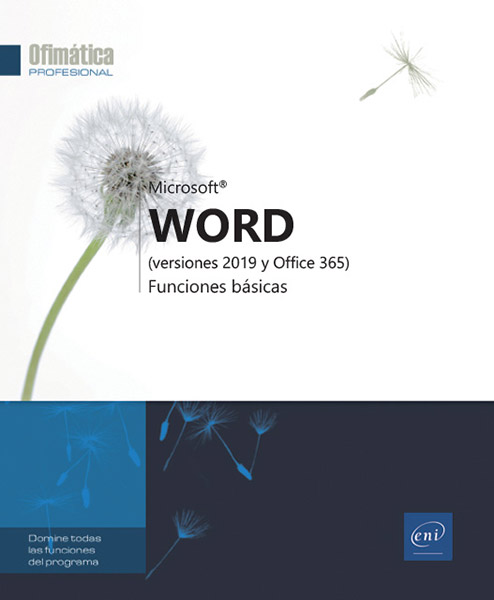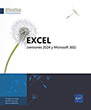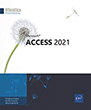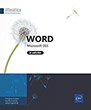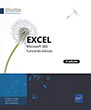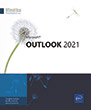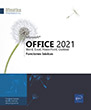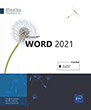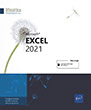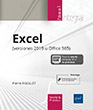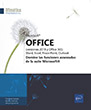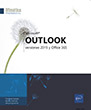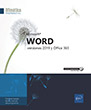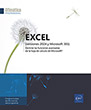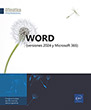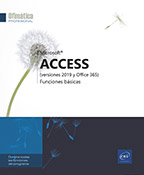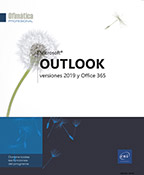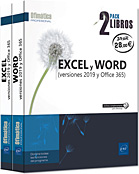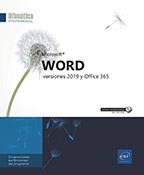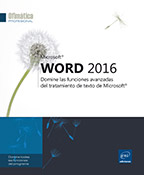Muy útil
Word 2Word (versiones 2019 y Office 365) Funciones básicas
2 opiniones
Este manual presenta detalladamente las funciones necesarias para crear sus primeros documentos con Word, el conocido programa de tratamiento de texto de Microsoft®. Está dirigido a toda persona que desee iniciarse en el uso de Word. El contenido está basado en la versión 2019 de Word e incluye las novedades y las diferencias con respecto a la versión de Word incluida en Office 365.
Tras una descripción del entorno de trabajo, que comprende la cinta de...
Extracto de la edición impresa
- Nivel Principiante
- Número de páginas 245 páginas
- Publicación julio 2019
- Nivel Iniciado a Medio
- Publicación julio 2019
Tras una descripción del entorno de trabajo, que comprende la cinta de opciones y la pestaña Archivo, el usuario aprenderá a crear, guardar y abrir sus documentos, también en el espacio de almacenamiento en línea OneDrive.
Después aprenderá a escribir y modificar texto, a hacer revisiones ortográficas, a buscar sinónimos de una palabra, traducir texto, buscar y reemplazar y a mover y copiar texto.
La parte siguiente explica en detalle cómo dar formato al texto mediante la aplicación de efectos de carácter (atributos, efectos visuales), estilos y formatos de párrafo e insertando una portada. A continuación, verá cómo preparar la página e imprimir el documento.
Verá igualmente cómo elaborar tablas y darles formato. La última parte se dedica a los objetos gráficos y detalla la inserción y formato de objetos gráficos, de diagramas (organigramas) y de imágenes con la ayuda de los múltiples efectos que Word pone a su disposición.
Características
- Encuadernación rústica - 17 x 21 cm
- ISBN: 978-2-409-02034-6
- EAN: 9782409020346
- Ref. ENI: OP19WORFB
Características
- HTML
- ISBN: 978-2-409-02035-3
- EAN: 9782409020353
- Ref. ENI: LNOP19WORFB
Entorno
- Ejecutar y descubrir Word
- Salir de Word 2019
- Utilizar/gestionar la cinta de opciones
- Deshacer/rehacer/repetir las operaciones
- Utilizar la ayuda
Vista
- Acercar o alejar un documento
- Cambiar la vista
- Mostrar/ocultar el contenido de los títulos en un documento
- Aplicar y utilizar las vistas En paralelo y Miniaturas
- Mostrar u ocultar las marcas de formato
Documentos
- Crear un documento
- Abrir un documento
- Guardar un documento
- Cerrar un documento
- Utilizar el espacio de almacenamiento en línea OneDrive
- Reanudar la lectura de un documento
- Crear un documento basado en una plantilla
- Aplicar un tema al documento
- Trabajar con archivos de versiones anteriores a Word 2019
- Utilizar la lista de documentos/carpetas utilizados recientemente
- Enviar un documento como archivo adjunto
Introducir datos
- Seleccionar texto
- Escribir/eliminar texto
- Utilizar la revisión ortográfica/gramatical mientras escribe
- Utilizar los marcadores de tabulación
- Insertar guiones de no separación/espacios de no separación
- Insertar la fecha del sistema
- Insertar símbolos en el texto
- Utilizar un elemento rápido
- Insertar un salto de página
- Insertar un salto de línea
- Insertar un texto comodín
Modificación
- Buscar texto
- Usar la búsqueda inteligente
- Reemplazar un texto por otro
- Realizar divisiones de palabras
- Revisar la ortografía/la gramática de un documento
- Traducir un texto
- Utilizar el diccionario de sinónimos
- Contar frases, palabras, etc. de un documento
Copiar y mover
- Desplazar/copiar parte de un texto
- Administrar los bloques de texto (sin el Portapapeles)
- Copiar formatos
Caracteres
- Aplicar formato a los caracteres
- Modificar el espaciado entre caracteres
- Aplicar un degradado a los caracteres
- Aplicar un contorno a los caracteres
- Aplicar una sombra a los caracteres
- Aplicar un efecto de reflexión a los caracteres
- Aplicar un efecto de iluminado a los caracteres
- Aplicar un efecto 3D a los caracteres
- Modificar la presentación estándar de los caracteres
Párrafos
- Introducción
- Modificar la alineación de los párrafos
- Sangrar párrafos
- Modificar el interlineado
- Modificar el espacio entre párrafos
- Impedir una ruptura de líneas o párrafos
- Trazar bordes alrededor de los párrafos
- Aplicar color de fondo a un párrafo
- Presentar los párrafos con viñetas o números
- Modificar la presentación estándar de los párrafos
- Crear una letra capital
- Aplicar un estilo de párrafo
- Anular la aplicación de un estilo
- Aplicar una marca de tabulación
- Administrar las marcas de tabulación
Páginas
- Insertar una portada
- Administrar las portadas
- Insertar una página en blanco
- Aplicar bordes a las páginas
Configurar página
- Insertar un encabezado o un pie de página predefinido
- Crear un encabezado o un pie de página personalizado
- Administrar encabezados y pies de página
- Numerar las páginas de un documento
- Administrar la numeración de las páginas
- Modificar la orientación de la página
- Modificar los márgenes de un documento
Vista preliminar impresión
- Utilizar la vista previa de impresión
- Imprimir un documento
Creación de una tabla
- Insertar una tabla
- Seleccionar en la tabla
- Insertar una columna/fila
- Insertar celdas
- Eliminar filas/columnas/celdas
- Combinar celdas
- Dividir celdas
- Ordenar una tabla
Aplicar formato a una tabla
- Modificar el ancho de las columnas/alto de las filas
- Uniformizar el ancho de columnas/alto de filas
- Aumentar el espaciado entre las celdas de una tabla
- Modificar los márgenes de las celdas en una tabla
- Modificar la alineación del texto en las celdas
- Dar un formato a una tabla mediante un estilo
- Modificar los bordes de una tabla
- Aplicar sombreado a las celdas
- Modificar el tamaño de una tabla
- Posicionar una tabla en función del ancho de una página
- Desplazar una tabla con el controlador de desplazamientos
Objeto de dibujo
- Insertar un objeto de dibujo
- Insertar un icono
- Crear un cuadro de texto
- Crear un vínculo entre dos cuadros de texto
- Crear un objeto WordArt
- Modificar un objeto WordArt
Diagrama
- Insertar un diagrama (gráfico SmartArt)
- Modificar la estructura de un diagrama
- Modificar el formato de un diagrama
Imágenes
- Buscar e insertar una imagen en línea
- Insertar una imagen a partir de un archivo
- Insertar una captura de pantalla
- Cambiar el tamaño de una imagen insertada
- Modificar el brillo, el contraste, la nitidez y los colores de una imagen
- Aplicar un estilo y/o un efecto a una imagen
- Aplicar un efecto artístico a una imagen
- Eliminar el formato aplicado a una imagen
Gestión de objetos
- Administrar objetos
- Administrar guías
- Modificar el orden de superposición de los objetos
- Colocar un objeto en la página
- Alinear/espaciar objetos
- Girar un objeto (una imagen)
- Agrupar/desagrupar objetos
- Aplicar un estilo a un objeto
- Modificar el contorno de un objeto (una imagen)
- Modificar el relleno de un objeto
- Aplicar un efecto a un objeto
- Aplicar un giro 3D a un objeto
Métodos abreviados de teclado
- Formatos
- Desplazamientos/selecciones y textos
- Métodos abreviados específicos
- índice
Excepcional
Anónimo Ediciones ENI Editorial | líder en informática
Ediciones ENI Editorial | líder en informática